반응형
KISA 한국인터넷진흥원 21-03-31 기준
KISA 한국인터넷진흥원
www.kisa.or.kr
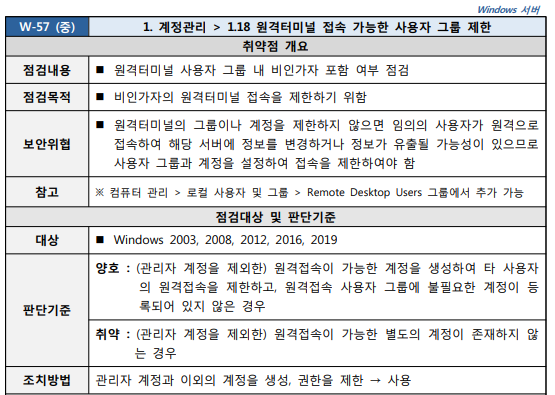
■ Windows 2003
1) 제어판> 사용자 계정> 관리자 계정 이외의 계정 생성한 후

2) 제어판> 시스템> [원격] 탭> [원격] 탭 메뉴에서 "사용자가 이 컴퓨터에 원격으로 연결할 수 있음"에 체크> "원격 사용자 선택"에서 원격 사용자 지정 후 확인
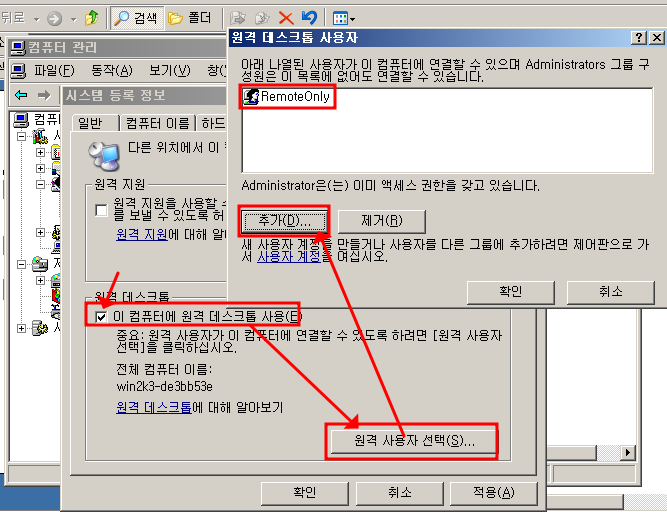
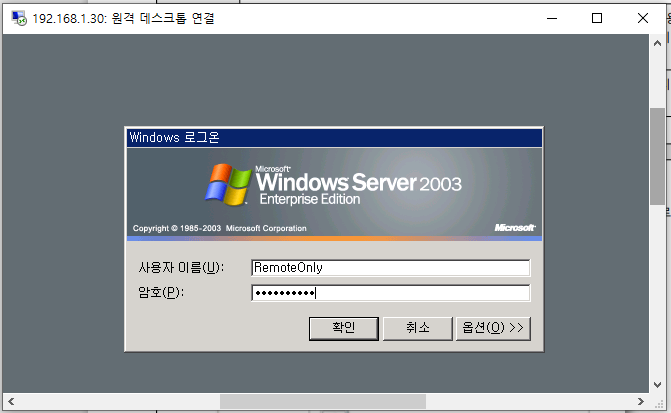
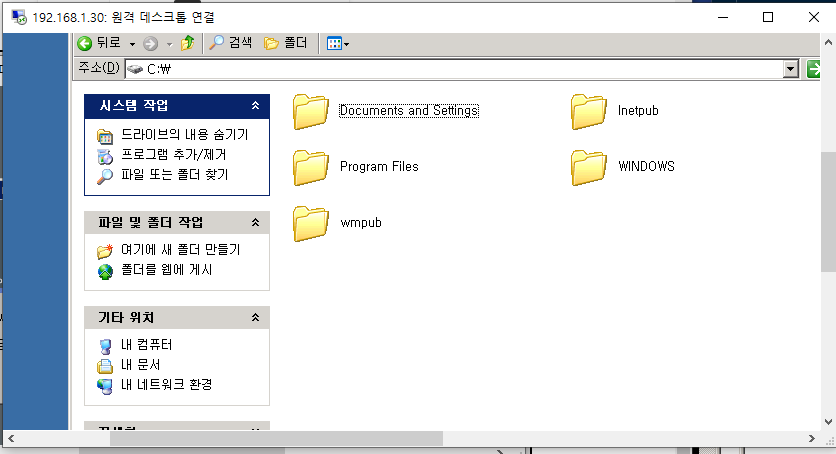
■ Windows 2008
1) 제어판> 사용자 계정> 관리자 계정 이외의 계정 생성한 후
2) 제어판> 시스템> 원격 설정> [원격] 탭> [원격 데스크톱] 메뉴> "모든 버전의 원격 데스크톱을 실행 중인 컴퓨터에서 연결 허용(보안 수준 낮음)" 또는 "네트워크 수준 인증을 사용하여 원격 데스크톱을 실행하는 컴퓨터에서만 연결 허용(보안 수준 높음)" 중 하나에 체크> "사용자 선택" 에서 원격 사용자 지정 후 확인
■ Windows 2012, 2016, 2019
1) 제어판> 사용자 계정> 계정 관리 > 관리자 계정 이외의 계정 생성한 후
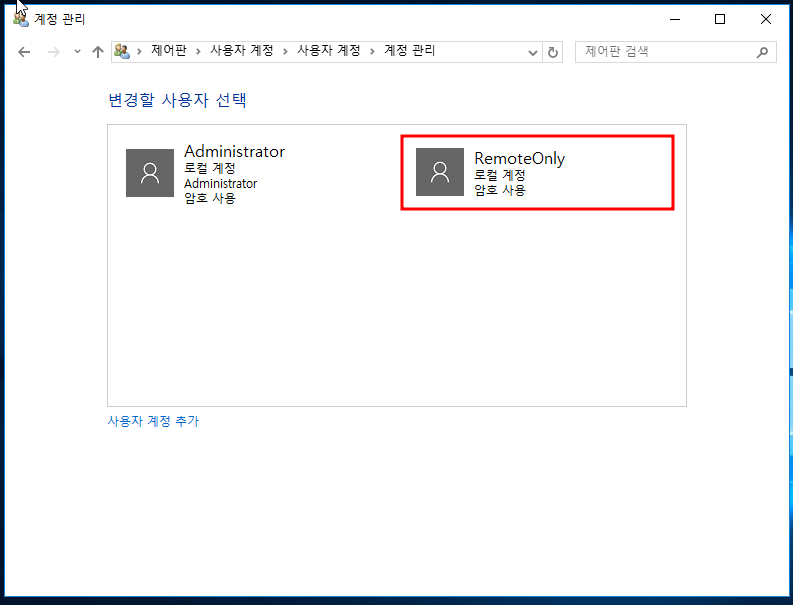
2) 제어판> 시스템> 원격 설정> [원격] 탭> [원격 데스크톱] 메뉴> "이 컴퓨터에 대한 원격 연결 허용" 에 체크> "사용자 선택" 에서 원격 사용자 지정 후 확인
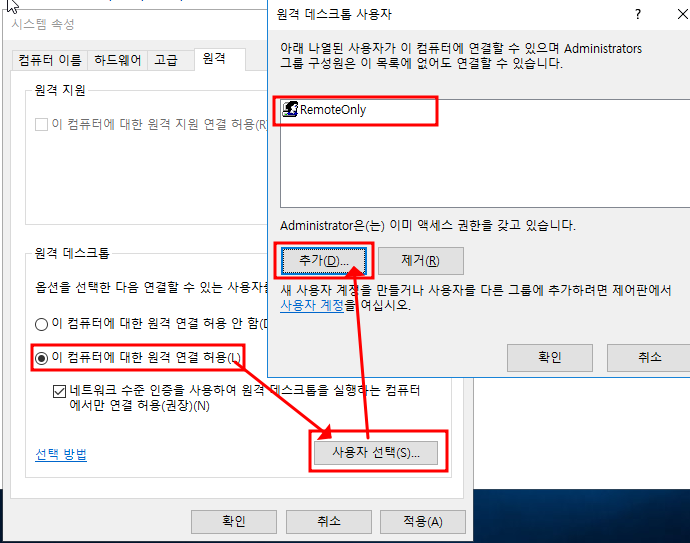
- 접속해보기
- 원격 사용자 계정 및 패스워드 입력

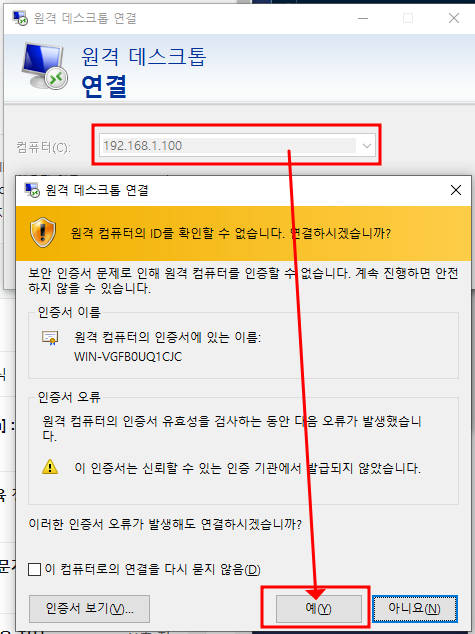
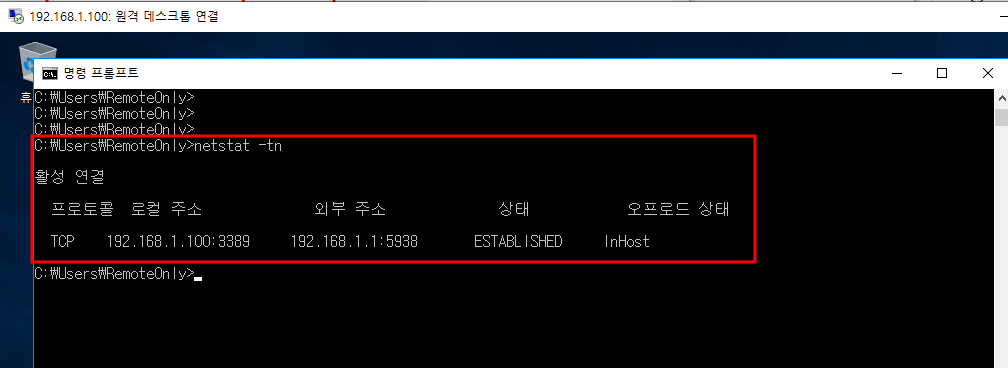
* 추가되지 않은 사용자는 아래와 같이 거부된다.

반응형
'IT > ㄴ Windows Vulnerabilities' 카테고리의 다른 글
| [Windows] 윈도우즈 서버 취약점 점검 W-59 [2.27 IIS 웹서비스 정보 숨김] (0) | 2023.08.11 |
|---|---|
| [Windows] 윈도우즈 서버 취약점 점검 W-58 [2.26 터미널 서비스 암호화 수준 설정] (0) | 2023.08.11 |
| [Windows] 윈도우즈 서버 취약점 점검 W-56 [1.17 콘솔 로그온 시 로컬 계정에서 빈 암호 사용 제한] (0) | 2023.08.11 |
| [Windows] 윈도우즈 서버 취약점 점검 W-55 [1.16 최근 암호 기억] (0) | 2023.08.11 |
| [Windows] 윈도우즈 서버 취약점 점검 W-54 [1.15 익명 SID/이름 변환 허용 해제] (0) | 2023.08.11 |